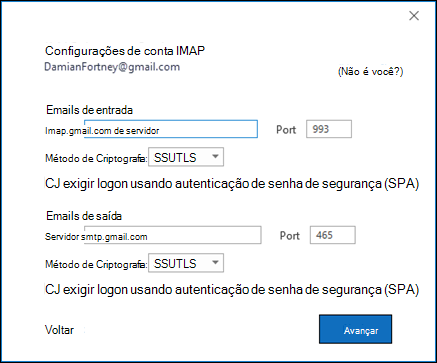Se receber um dos seguintes erros ao tentar adicionar a sua conta do Gmail ao Outlook, existem vários passos que pode seguir para resolve estes erros.
Pedidos de palavra-passe repetidos
Antes de adicionar a sua conta do Gmail ao Outlook, tem de ativar a autenticação de dois fatores para o Gmail e, em seguida, criar uma palavra-passe de aplicação no site do Gmail. Esta é uma palavra-passe diferente da palavra-passe que utiliza para iniciar sessão no site do Gmail. Uma palavra-passe de aplicação permite ao Gmail verificar se é a pessoa que está a tentar adicionar a sua conta ao Outlook.
Passo 1: ativar a autenticação de dois fatores para o Gmail
Para obter mais informações, aceda ao artigo de ajuda do Gmail Ativar a Verificação em Dois Passos.
Passo 2: criar uma palavra-passe de aplicação para o Gmail
Para obter mais informações, aceda ao artigo de ajuda do Gmail Iniciar sessão com palavras-passe de aplicação.
Utilizar a palavra-passe da aplicação para adicionar a sua conta do Gmail ao Outlook
-
Selecione Repetir e, em seguida , Seguinte.
-
Se o Outlook lhe pedir a sua palavra-passe, introduza a palavra-passe da aplicação que criou e, em seguida, selecione OK e Concluir para começar a utilizar o Outlook.
Todos os erros IMAP/SMTP
Existem vários passos que pode seguir para resolve erros IMAP/SMTP ao configurar a sua conta do Gmail. Pode Verificar as definições da sua conta e tentar alterar o tipo de conta ou verificar se o IMAP está ativado para a sua conta do Gmail.
Alguns erros IMAP/SMTP são temporários. Se selecionar Repetir, o Outlook irá levá-lo para a caixa de diálogo Definições da Conta IMAP . Depois de verificar as seguintes definições, selecione Seguinte para tentar concluir a configuração novamente.
-
Servidor de receção de correio: imap.gmail.com
-
Porta: 993
-
Método de encriptação: SSL/TLS
-
Servidor de envio de correio: smtp.gmail.com
-
Porta: 465
-
Método de encriptação: SSL/TLS
Se continuar a receber um erro e já tiver seguido os passos na secção repetidos pedidos de palavra-passe , selecione Alterar Tipo de Conta na caixa de diálogo Algo correu mal .
Selecione IMAP e tente adicionar a sua conta novamente. Se isso falhar, certifique-se de que Verificar se o acesso IMAP está ativado para a sua conta do Gmail para a sua conta do Gmail.
Verifique se o acesso IMAP está ativado para a sua conta do Gmail
Para obter mais informações, aceda ao artigo de ajuda do Gmail Adicionar o Gmail a outro cliente de e-mail.